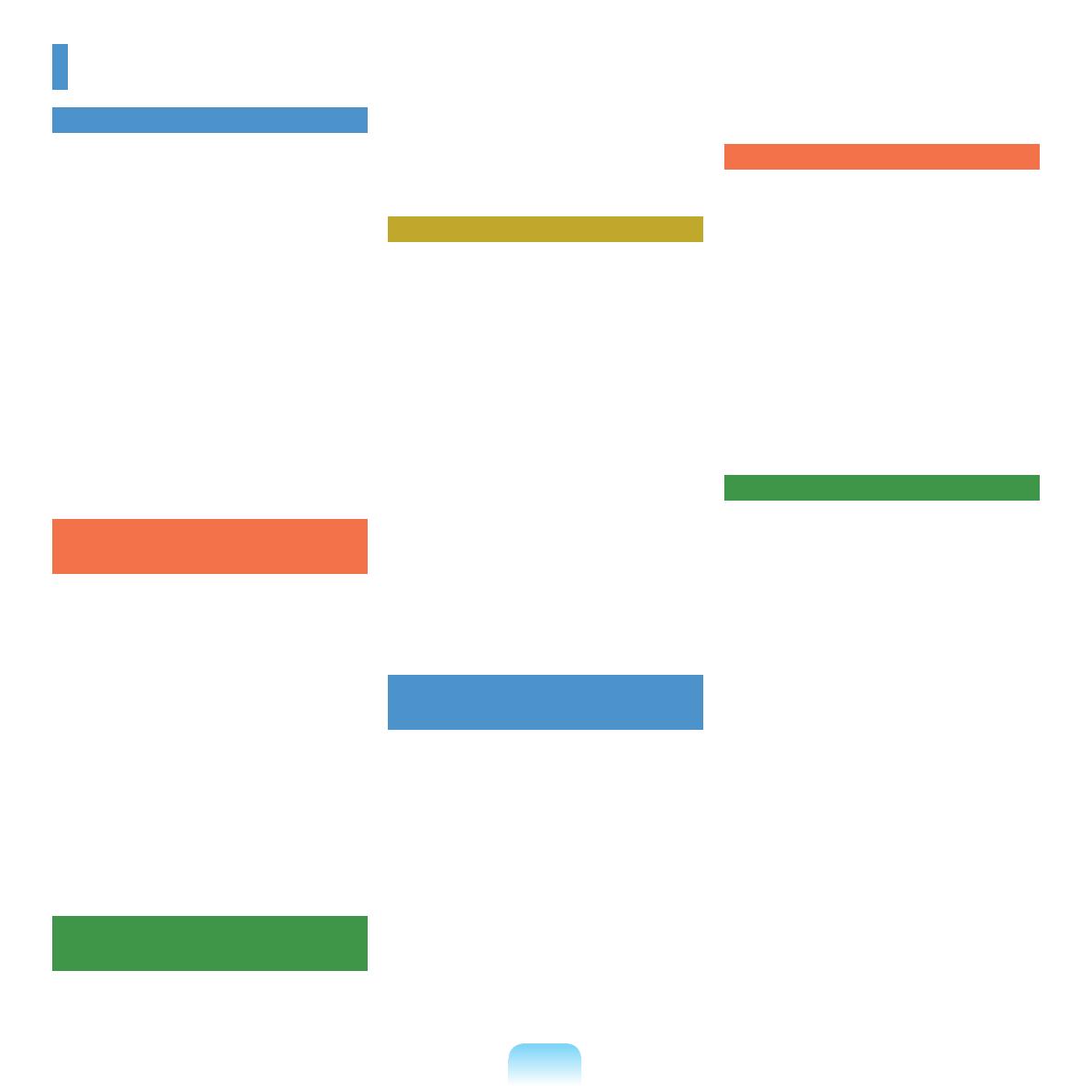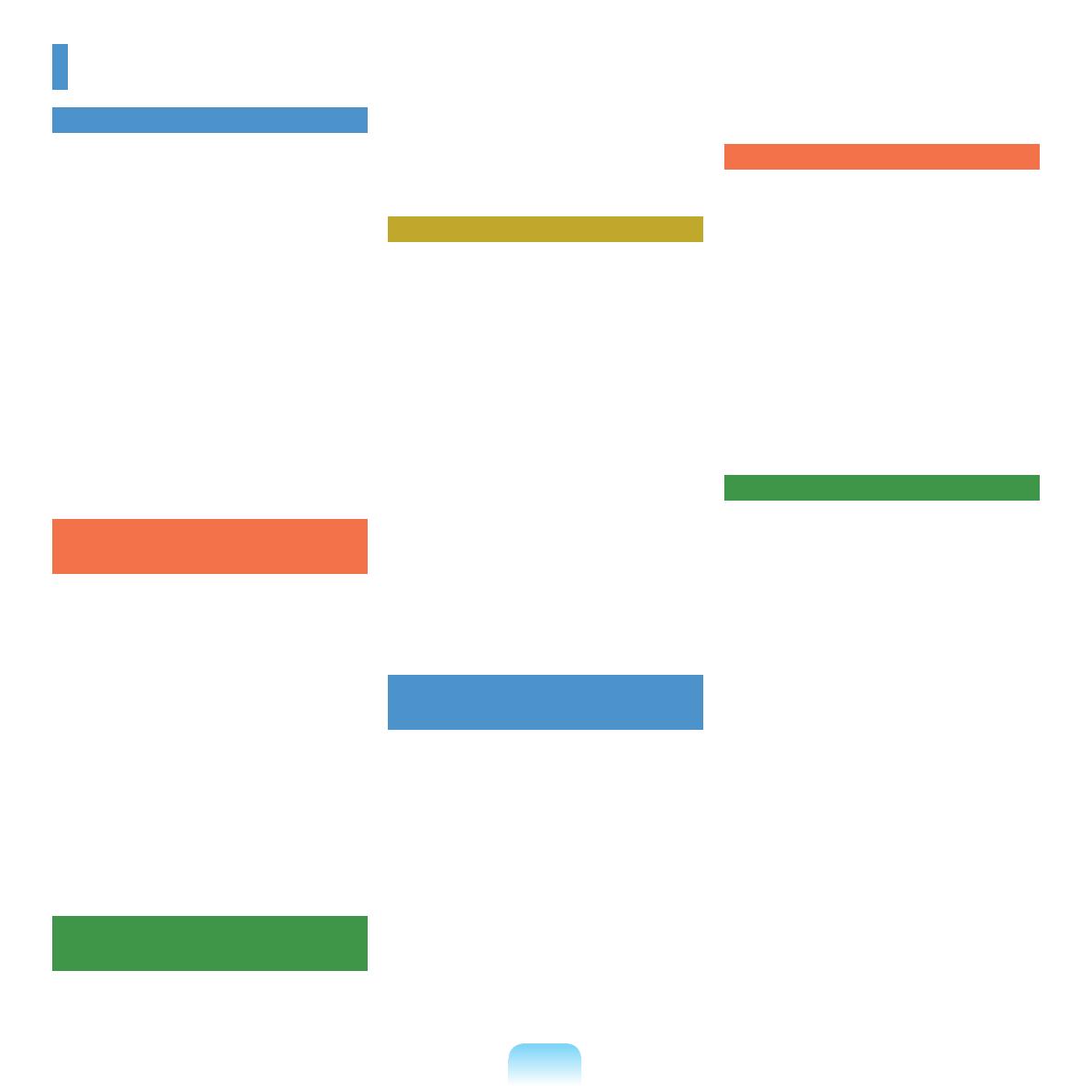
6
Содержание
Глава 1. Начало работы
Характеристики продукта 2
Перед началом использования
3
Содержание
6
Меры предосторожности
7
Правильная осанка при работе с
компьютером 1
9
Важные сведения по безопасности 2
2
Замена деталей и принадлежностей 2
4
Уведомления о соответствии
нормативным требованиям 2
6
СВЕДЕНИЯ О СИМВОЛЕ WEEE 3
9
Обзор 4
0
Вид спереди 4
0
Индикаторы состояния 4
1
Вид справа 4
2
Вид слева 4
3
Вид сзади 4
4
Вид снизу 4
5
Включение и выключение
компьютера 4
6
Включение компьютера 4
6
Выключение компьютера 46
Глава 2. Использование
компьютера
Клавиатура 48
Сенсорная панель 5
1
Дисковод компакт-дисков (ODD) 5
4
Вставка и извлечение компакт-диска 5
4
Запись компакт-диска 5
5
HD DVD (дополнительно) 5
6
Blu-Ray (дополнительно) 5
8
Универсальное гнездо для карт
памяти 6
0
Слот для платы PCI Express 6
3
Подключение монитора 6
4
Подключение монитора 6
4
Просмотр с помощью монитора 6
4
Использование режима двойного
просмотра для получения
расширенного экрана 6
5
Регулировка громкости 6
7
Использование устройств записи 6
8
Использование цифрового выхода
(S/PDIF) 69
Глава 3. Использование
Microsoft Windows XP
Начальные сведения об ОС Windows 73
Ознакомление с рабочим столом 7
3
Ознакомление с меню Пуск 7
4
Ознакомление с окном и его
элементами 7
5
Центр справки и поддержки 7
6
Знакомство с Windows XP 7
6
Настройка разрешения и глубины
цвета 77
Глава 4. Использование сети
Подсоединение через проводную
локальную сеть 7
9
Подсоединение через беспроводную
локальную сеть 8
1
Подключение к беспроводной
локальной сети 8
3
Подключение к сетям типа
компьютер-компьютер (с
равноправными узлами или ad hoc) 8
4
Установка беспроводной сети с
помощью программы установки
беспроводной локальной сети 8
7
Работа с программой Samsung
Network Manager (дополнительно) 91
Использование сети 9
1
Использование сети после
перемещения станции 9
5
Общий доступ к сети Интернет 9
6
Диагностика состояния сети 9
9
Подключение через модем
(дополнительно) 100
Использование устройств Bluetooth
(дополнительно) 10
1
Установка программного
обеспечения Bluetooth 10
2
Использование функций Bluetooth 104
Глава 5. Использование
приложений
Знакомство с программами 110
CyberLink PowerDVD
(Дополнительно) 11
3
Использование Samsung Update Plus
(дополнительно) 11
5
Обновление программного
обеспечения и драйверов Samsung 11
5
AVStation premium (дополнительно) 116
Запуск и структура экрана 11
6
Станция MUSIC 11
7
Станция PHOTO 12
1
Станция MOVIE 12
5
AVStation Viewer (дополнительно) 128
Запустить/закрыть программу
AVStation Viewer 12
8
Структура экрана 12
9
Станция MUSIC 13
0
Станция PHOTO 13
2
Станция MOVIE 13
3
Play Camera (дополнительно) 134
Глава 6. Настройка и обновление
Регулировка яркости ЖК-дисплея 136
Настройка BIOS 13
7
Вход в программу настройки BIOS 13
7
Экран настройки BIOS 13
9
Установка пароля загрузки 14
1
Изменение последовательности
загрузки 14
3
Увеличение памяти 14
4
Батарея 14
6
Установка и снятие батареи 14
6
Зарядка батареи 14
7
Измерение оставшегося заряда
батареи 14
8
Продление времени использования
батареи 14
9
Использование порта кодового
замка 152
Глава 7. Приложение
Использование программы McAfee
SecurityCenter (дополнительно) 15
4
Использование программы Samsung
Magic Doctor (дополнительно) 15
5
Переустановка программного
обеспечения 15
6
Переустановка Windows XP 15
8
Переустановка Windows 15
8
Выполнение переустановки, когда
Windows не запускается 16
0
Вопросы и ответы 16
2
Неполадки, связанные с Windows 16
2
Неполадки, связанные с дисплеем 16
2
Относительно звука 16
5
Неполадки, связанные с модемом 16
7
Вопросы, относящиеся к LAN 16
9
Неполадки, связанные с
беспроводной локальной сетью 17
0
Неполадки, связанные с
программами и играми 17
5
Bluetooth 17
6
Центр безопасности 17
8
HD DVD 18
1
Blu-Ray 18
2
Другое 18
3
Характеристики продукта 18
4
Глоссарий 18
8
Указатель 19
2
Contact SAMSUNG WORLD WIDE 19
5